电脑怎么截屏(介绍5种截屏方法)
电脑怎么截屏(介绍5种截屏方法)
在使用电脑过程当中,截屏是使用非常多的一个功能,因为在工作当中了,会经常需要给别人发送自己电脑显示的画面。那电脑怎么截屏?使用比较多的方法,就是qq的截图功能,但是现在大家使用微信比较多,有时并没有登录qq,这时应该怎么截屏呢?截屏方式有很多,并不一定使用qq,下面就给大家介绍5种截屏方法。
方法一:print screen键
在我们想要截取全屏的时候,只需要点击键盘上的“print screen”键(打印屏幕),有的键盘上叫“PriScr SysRq”(如下图)。
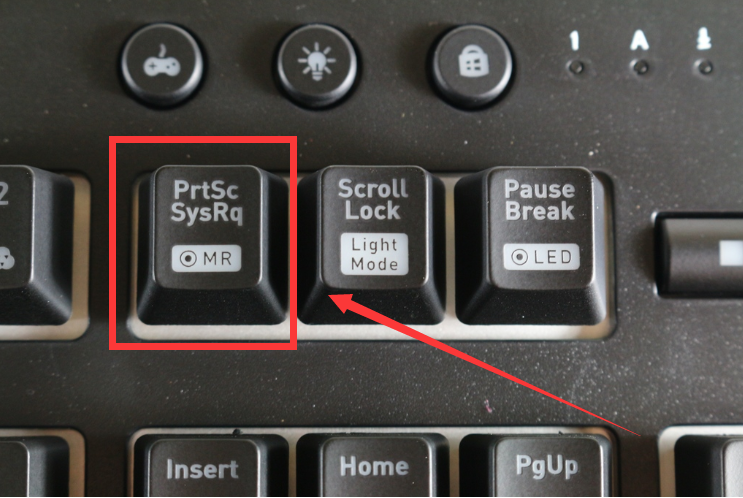
点击这个“print screen”键以后,就会截取全屏,图片会存放在电脑的剪切板里,我们可以把它粘贴到word等任何可以编辑图片的软件里,也可以直接粘贴到微信里,分享给微信好友看。
有时,我们不想截取全屏,只想截取某个活动窗口,比方说,我想截取QQ聊天窗口,这时,我们先用鼠标点击QQ聊天窗口,让它变成当前活动窗口,然后同时按下键盘上的 Alt 和 Print Screen键,就可以截取下来保存到剪切板里。然后,按下Ctrl+v键,就可以粘贴到文章编辑器里(如下图)。
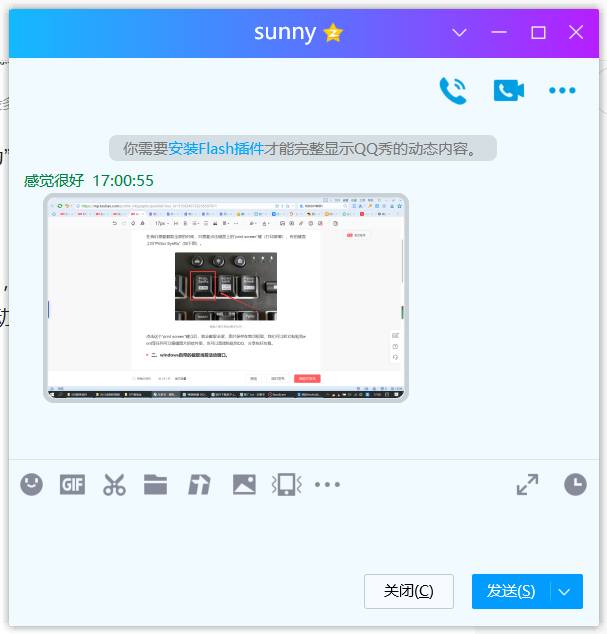
因为不用使用第三方工具,所以这个电脑截屏方法是非常不错的,也不会引起快捷键的冲突。
方法二:截图和草图
这个也是Windows自带的工具,和方法一不同的是,这个工具可以实现局部截图。
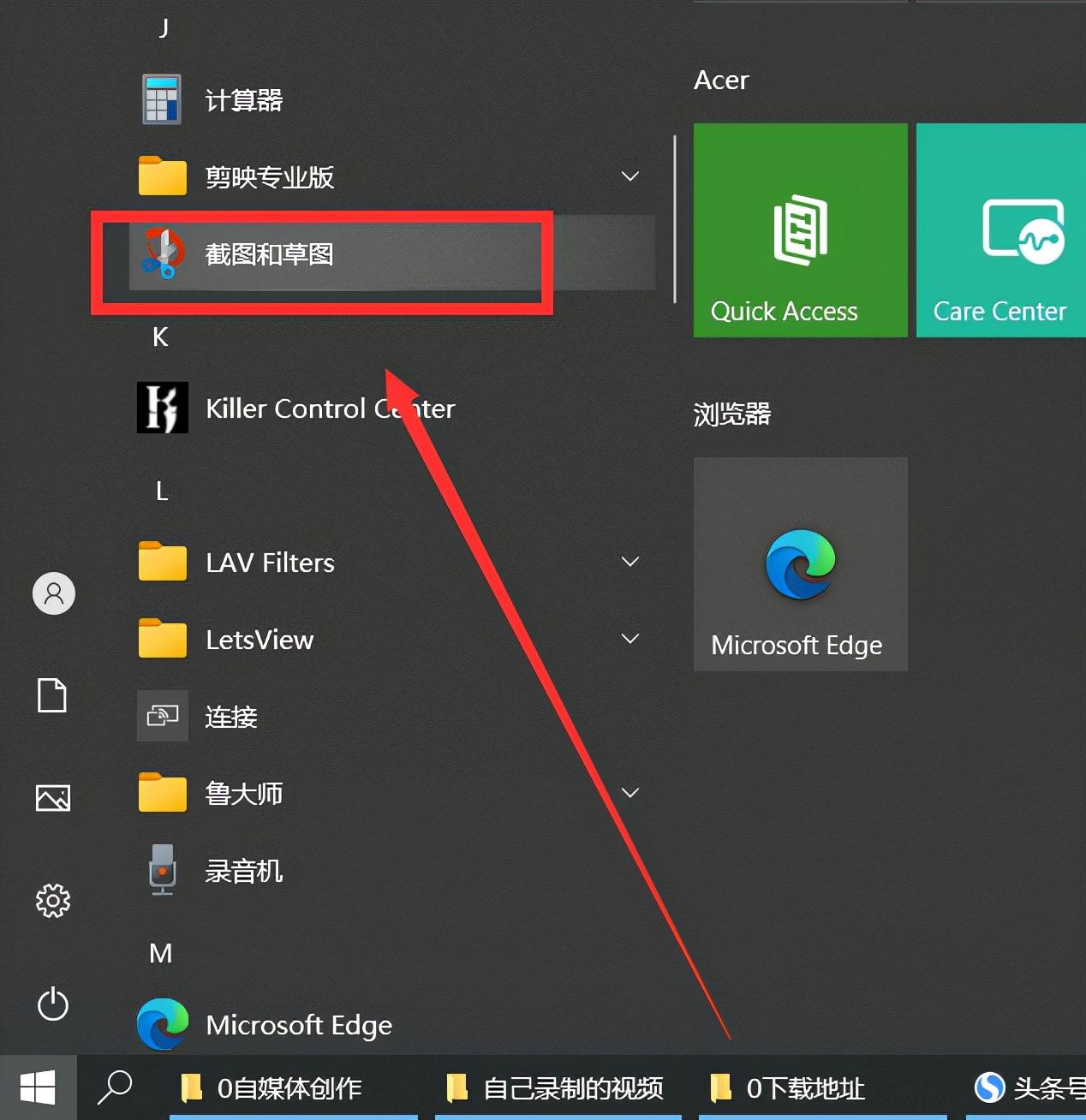
我们打开电脑的开始菜单,找到“截图和草图”,点击它,就会找开“截图和草图”的窗口(如下图)。
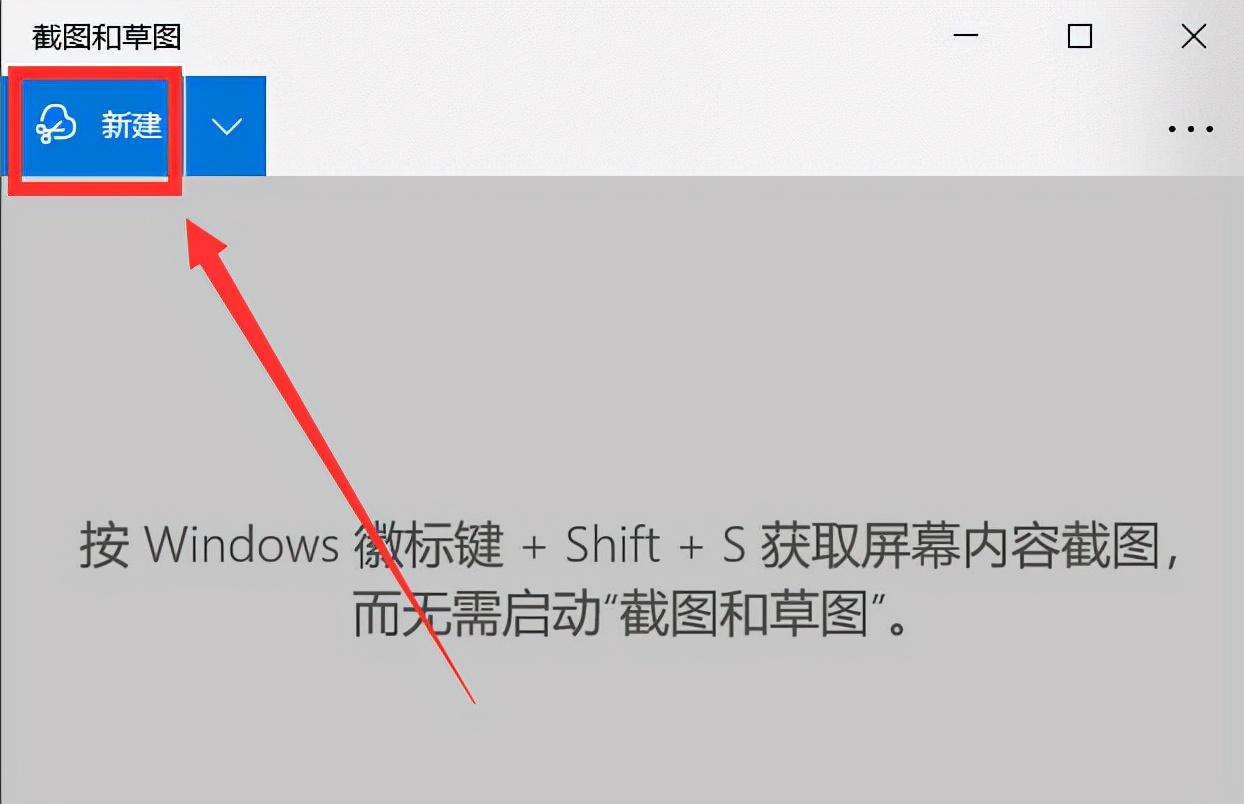
然后点击上图的“新建”按钮,就会在屏幕顶部显示几个按钮(如下图),第一个按钮是截取任意大小的矩形,第二个是按钮是截取任意形状,第三个按钮是截取活动窗口,第四个按钮是截取全屏。当然,我们也可以同时按下“win键+Shift+S键”,也能打开这几个按钮。
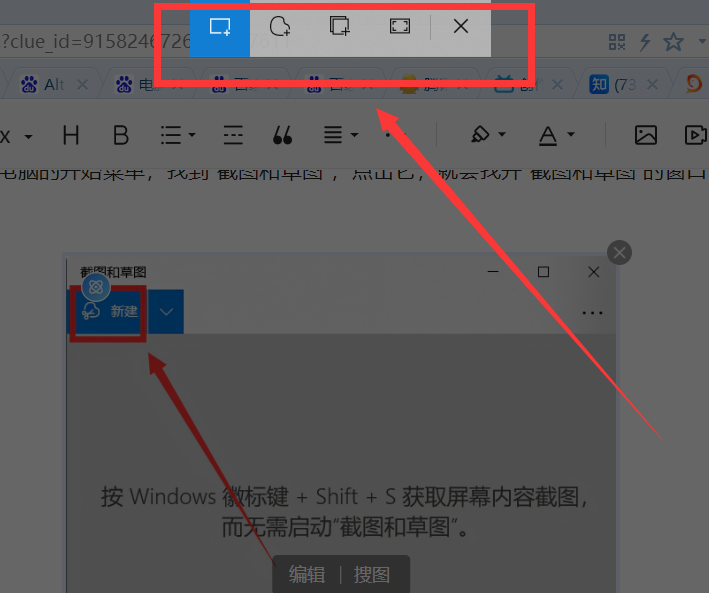
点击“矩形按钮”,然后用光标是一个十字,拖拽光标,画出一个矩形,就可以完成局部截屏。截屏成功后,会保存在屏幕左下角的剪切板里。这个方法一般不常用,因为步骤有点烦繁琐,只有当其他截图方法不能满足需求时,一般才会用到这个截图方法。
方法三:浏览器截图
在我们浏览网页的时候,可以直接使用浏览器自带的截屏功能。我经常使用的浏览器是搜狗浏览器,它的工具栏里就有一个截屏按钮(如下图)
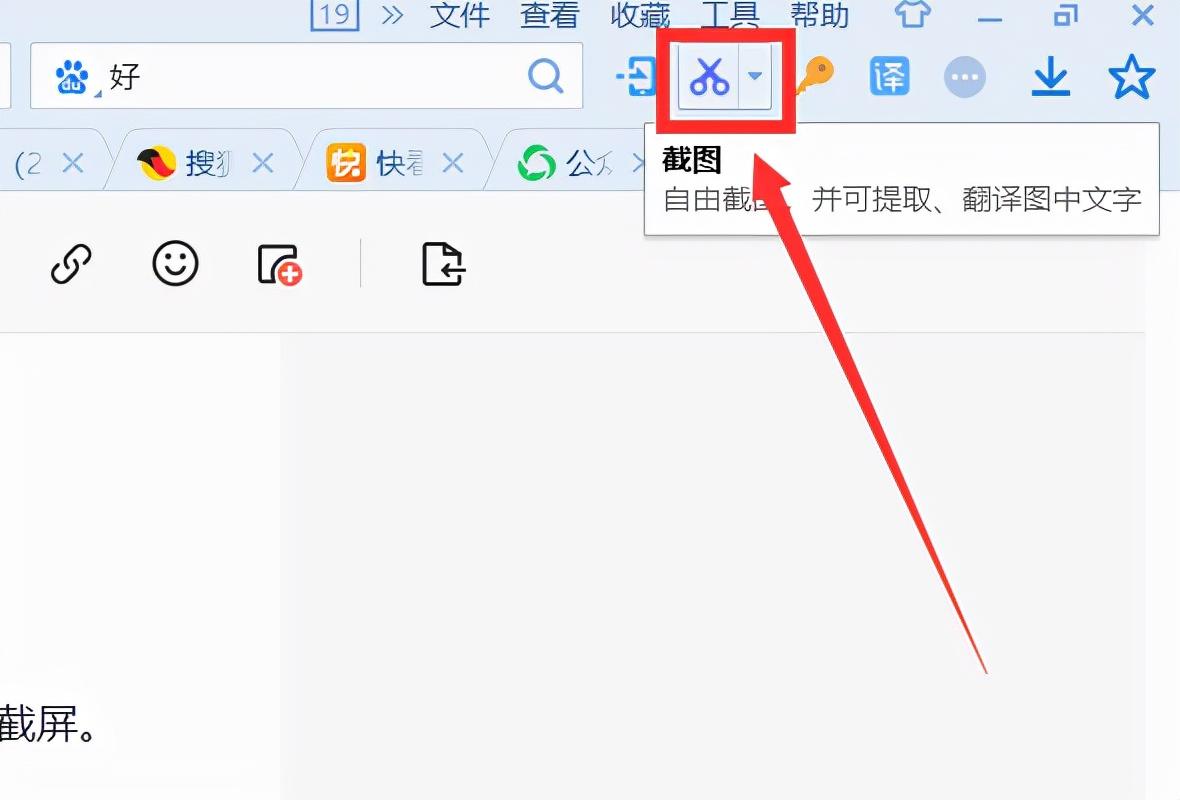
点击这个截图按钮,然后用光标在屏幕上画出矩形区域,就可以局部截屏(如下图)。
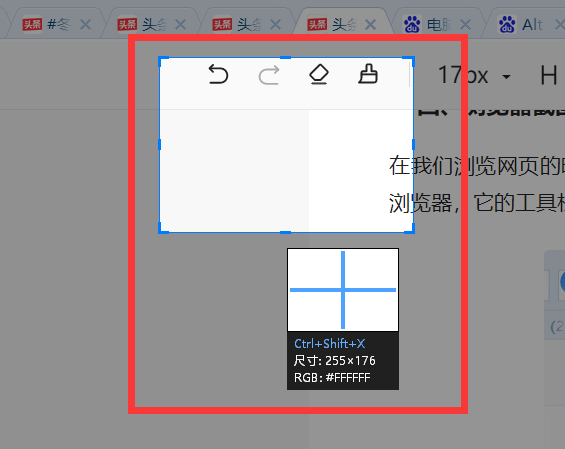
方法四:QQ截图
具体操作:在电脑登录QQ,然后同时按下【Ctrl+Alt+A】,可以任意截图你需要的界面,可以把截图的页面直接下载,或者发送到QQ窗口里面(可以发送到QQ文件助手)。
方法五:微信截图
具体操作:在电脑登录微信,按下【Alt+A】来截图,微信截图有:矩形、圆形截屏,表情包,马赛克,添加文字等。
【相关文章】
★ 蜈蚣是昆虫吗






